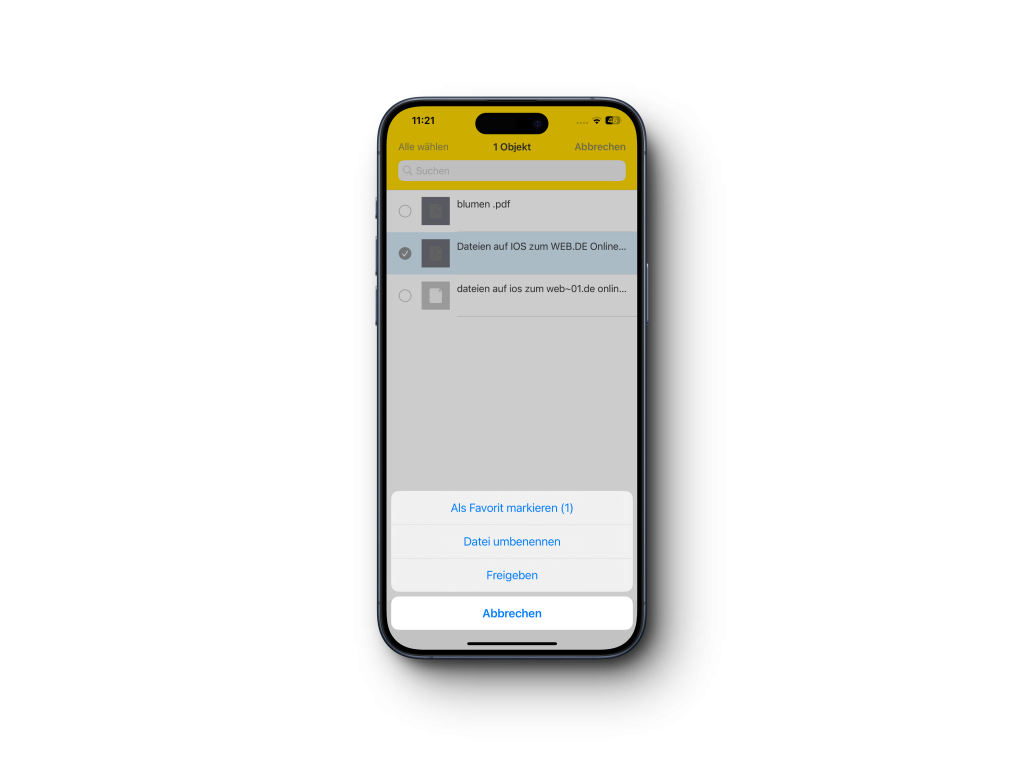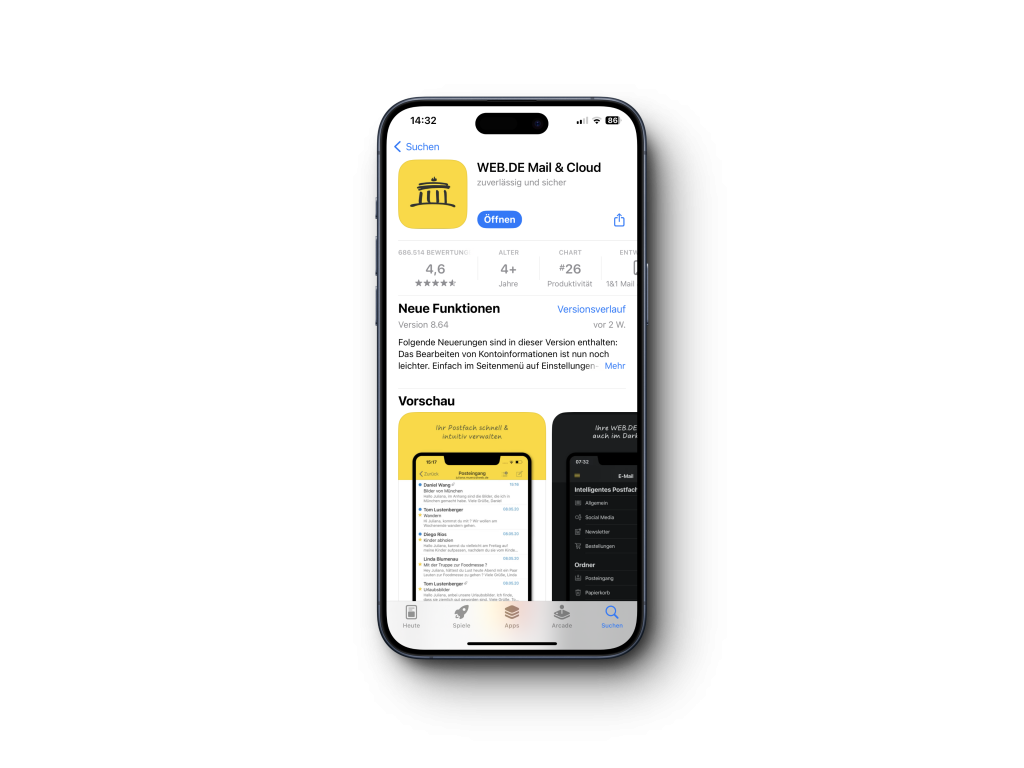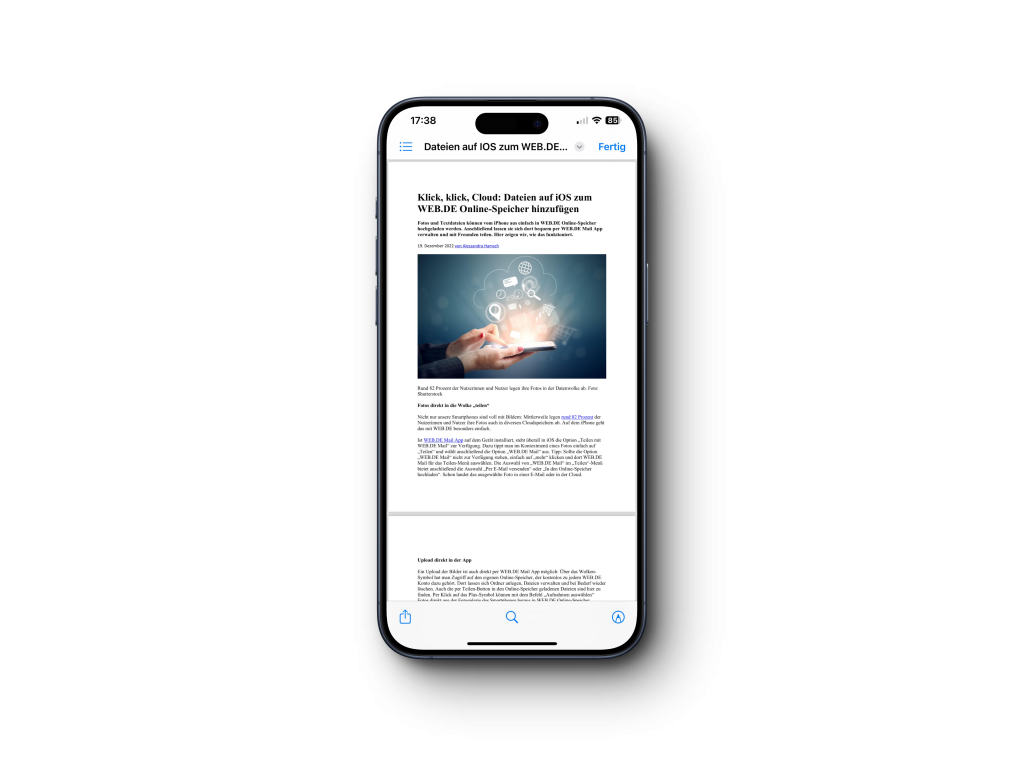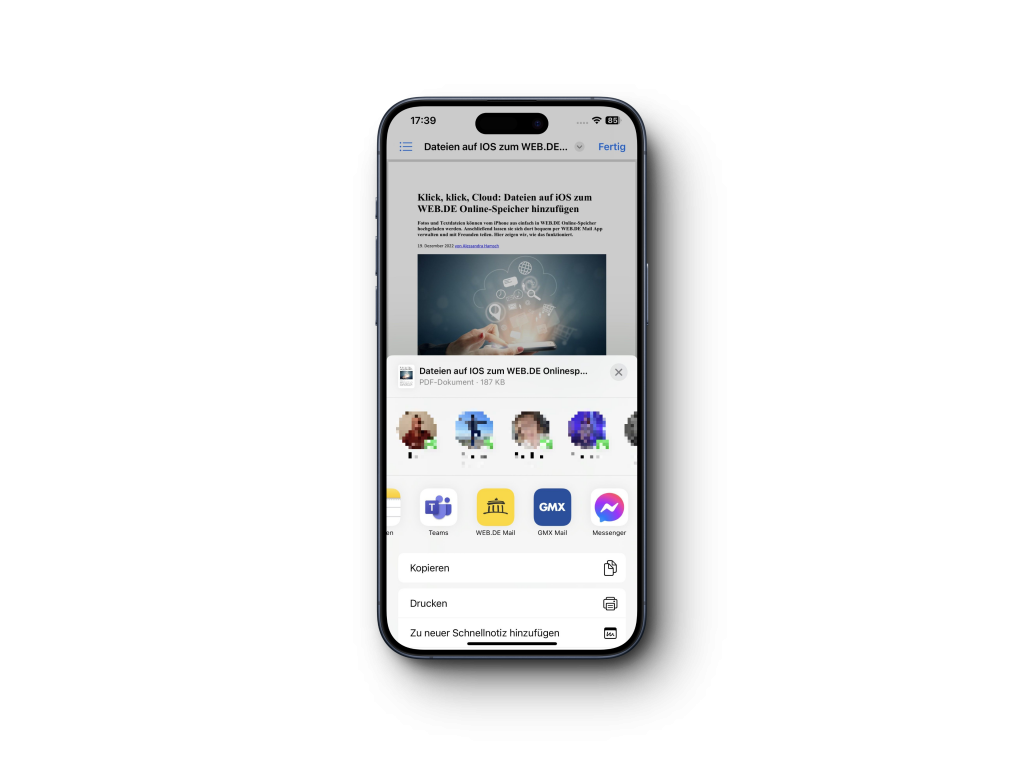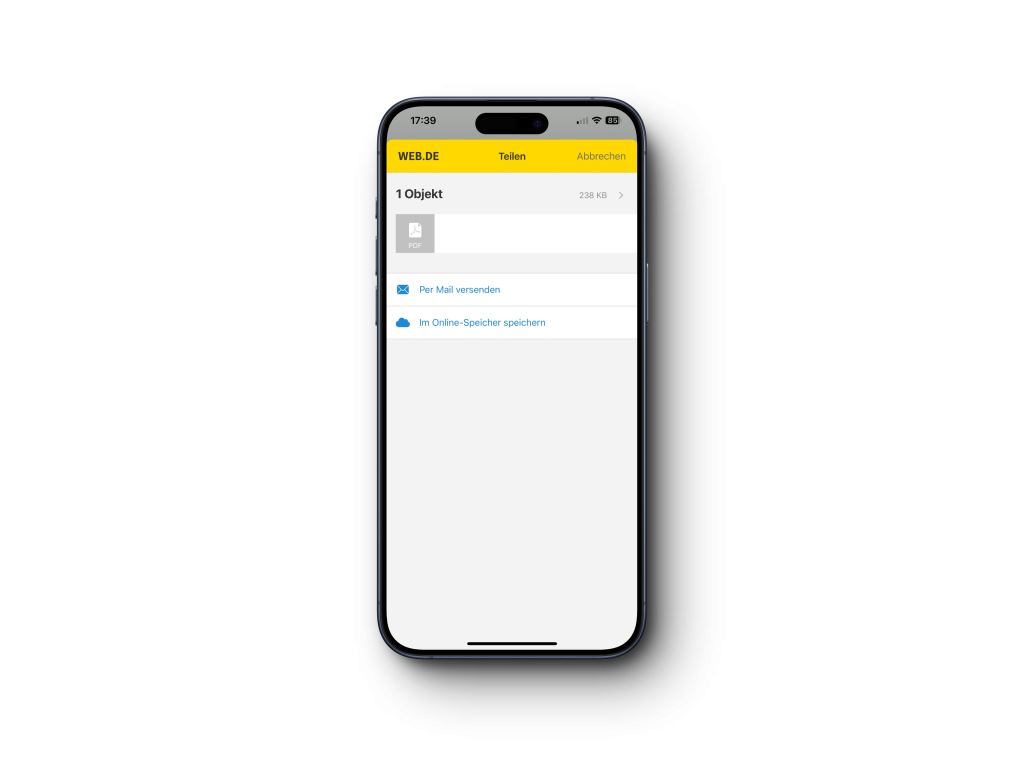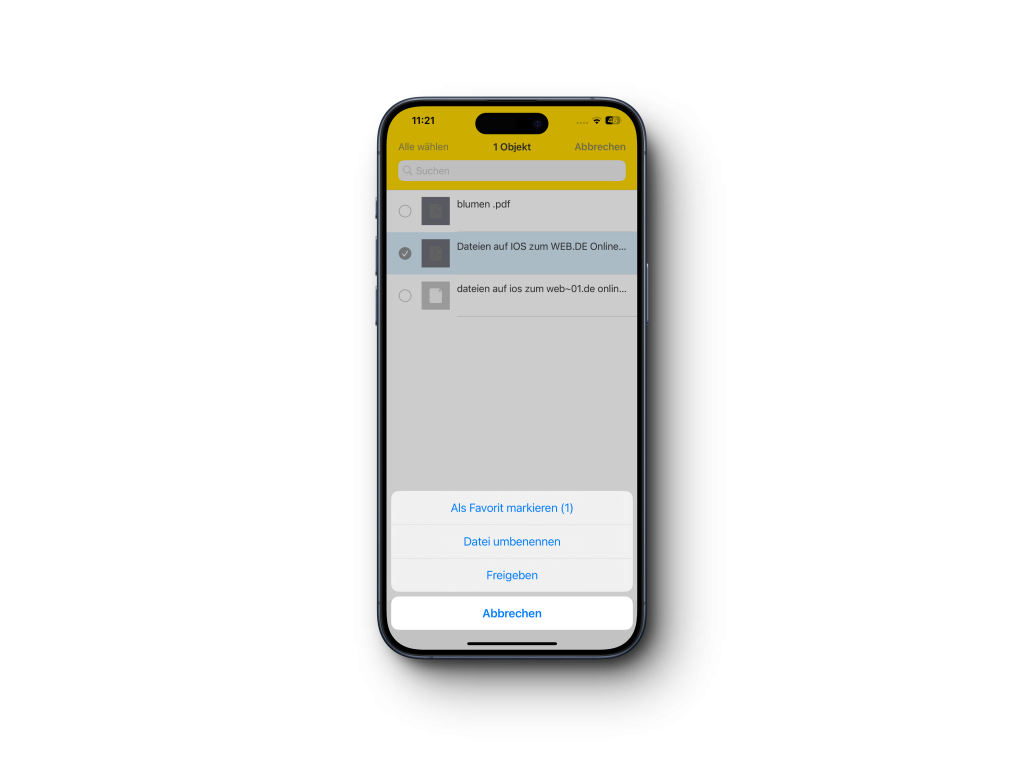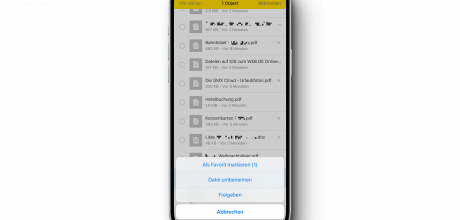Der WEB.DE Online-Speicher versteht sich auf jeden beliebigen Dateityp und ist einfach zu bedienen. Hier kommt die Schritt-für-Schritt-Anleitung für iOS Nutzerinnen und Nutzer:
1. WEB.DE Mail App installieren
Zuerst muss die App auf dem iPhone installiert sein. Die App kann sicher und kostenfrei über den Apple Store heruntergeladen und auf den neuesten Stand gebracht werden.
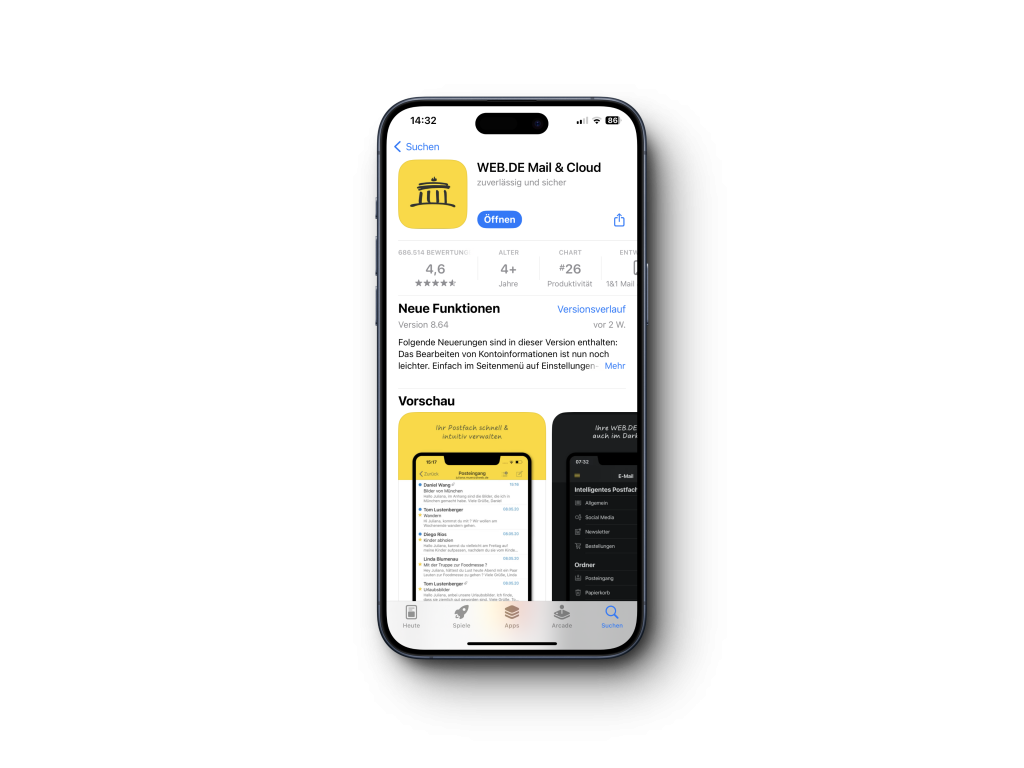
Lesen sie auch den Beitrag Upload von Fotos und Scans direkt in der App.
2. Dokument oder Foto öffnen
Nach dem Login ins eigene WEB.DE Konto wird als nächstes das gewünschte Dokument oder die Fotodatei auf dem iPhone geöffnet. Anschließend klicken Sie unten auf das „Teilen“-Symbol, ein blaues, viereckiges Kästchen mit Pfeil.
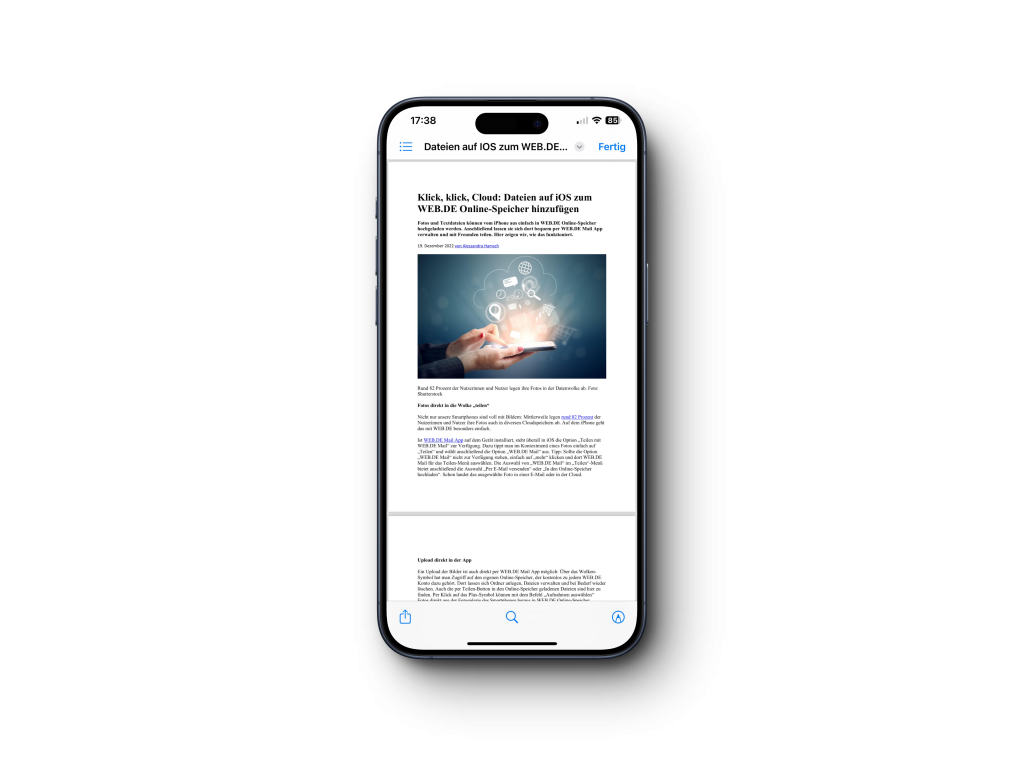
3. Teilen mit WEB.DE
Im „Teilen“-Menü erscheint nun das WEB.DE Logo. Sollte das Logo nicht sichtbar sein, tippen Sie auf „Mehr“. So gelangt man in die Übersicht mit allen auf dem Smartphone verfügbaren Apps. Nun kann die WEB.DE Mail App ausgewählt werden.
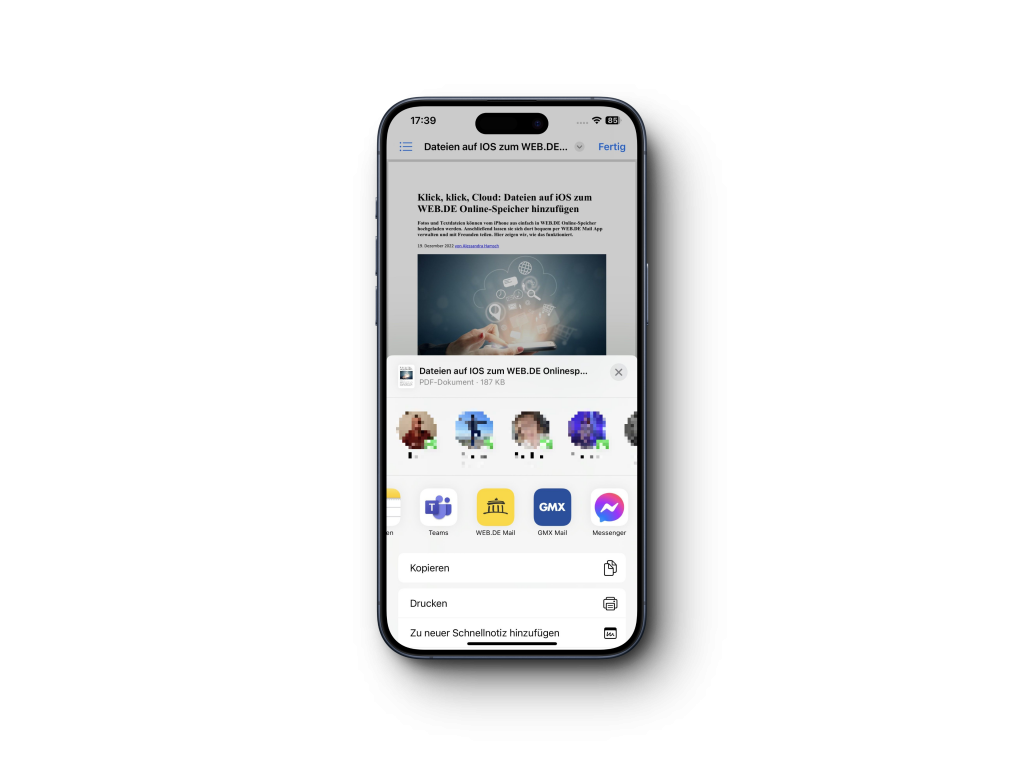
Lesen Sie auch WEB.DE Mail App für iOS: Tickets und Dokumente einfach offline nutzen.
4. In den Online-Speicher laden
Nun gibt es die Wahl „Per E-Mail versenden“, dann wird die Datei als Anhang einer E-Mail hochgeladen, oder „Im Online-Speicher speichern“.
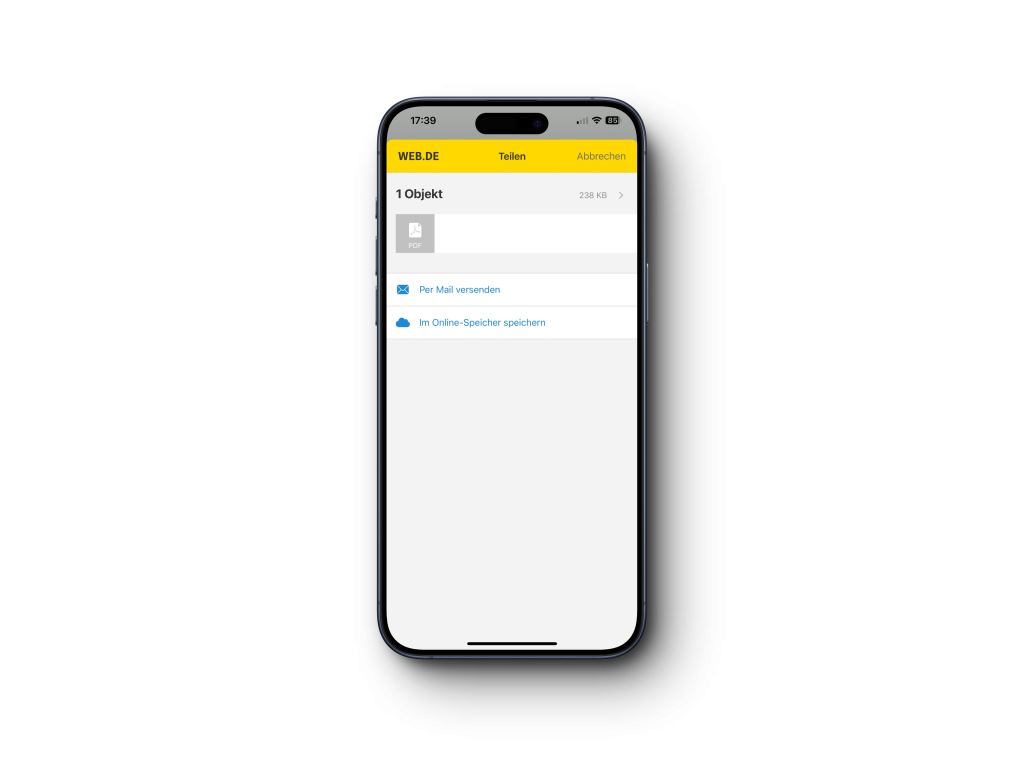
5. Online-Speicher verwalten
Nachdem man „Im Online-Speicher speichern“ bestätigt hat, wird die Datei automatisch in den Online-Speicher hochgeladen. Im Online-Speicher können alle hinterlegten Dateien auch geprüft, umbenannt oder in die passenden Ordner verschoben werden.